Möglichkeiten zum Ändern von Passwörtern auf dem iPhone/iPad (vergessen oder nicht)
Es ist allgemein bekannt, dass das iPhone und das iPad zu den sichersten digitalen Geräten gehören. Sie verlassen sich auf eine Vielzahl von Sicherheitsmaßnahmen, um Ihre Daten und Privatsphäre zu schützen, wie z. B. den Passcode für den Sperrbildschirm, das Apple-ID-Passwort und mehr. Daher ist es wichtig zu wissen So ändern Sie Ihr Passwort auf Ihrem iPhone oder iPad und bewahren Sie Ihre Daten sicher auf. Das können Sie aus diesem Leitfaden lernen.

In diesem Artikel:
Teil 1. So setzen Sie Ihr Passwort auf dem iPhone/iPad zurück
Auf Ihrem iPhone/iPad gibt es normalerweise drei am häufigsten verwendete Passwörter: Apple-ID, Bildschirmsperre und Bildschirmzeit. Wenn Sie sich an Ihre alten Passwörter erinnern, ist das Aktualisieren von Passwörtern auf Apple-Geräten ganz einfach. Im Folgenden erklären wir, wie Sie diese Passwörter auf Ihrem iPhone/iPad ändern.
So ändern Sie das Sperrbildschirm-Passwort auf dem iPhone/iPad
Da Apple und die Nachrichten mehr über biometrische Sicherheit, Face ID und Touch ID sprechen, benötigen Sie immer noch einen Passcode auf Ihrem iPhone. Sobald Sie Ihr Mobilteil aufgeladen und neu gestartet haben, müssen Sie mit einem Passcode auf das iPhone zugreifen. Um es praktischer zu machen, verwenden die meisten Menschen einprägsame Zahlen. Daher sollten Sie das iPhone-Passwort regelmäßig ändern, um sich zu schützen.

Führen Sie die App „Einstellungen“ auf Ihrem Startbildschirm aus und gehen Sie zu Gesichts-ID und Passcode oder Berühren Sie ID und Passcode Registerkarte abhängig von Ihrem iPhone-Modell.
Geben Sie bei Aufforderung den aktuellen Passcode ein. Scrollen Sie dann nach unten und tippen Sie auf Kennwort ändern.
Geben Sie erneut den alten Passcode ein, um den Besitz zu bestätigen. Dann erreichen Sie die Kennwort ändern Bildschirm. Geben Sie den 6-stelligen neuen Passcode ein und bestätigen Sie ihn. Um zum 4-stelligen Passcode oder anderen Typen zu wechseln, drücken Sie die Taste Passcode-Optionen Taste.
So ändern Sie das Apple-ID-Passwort auf dem iPhone/iPad
Jeder Apple-Kunde besitzt eine Apple-ID und ein Passwort. Diese Anmeldeinformationen sind wichtig, da sie den Zugriff auf Apple-Dienste wie iCloud, iMessage, Apple Pay und mehr ermöglichen. Außerdem benötigen Sie sie für die Einrichtung eines neuen iPhones. Sie können Ihr iPhone-/iPad-Passwort in der App „Einstellungen“ ändern.
Gehe zu EinstellungenTippen Sie auf Ihre Profil oben auf der Seite.
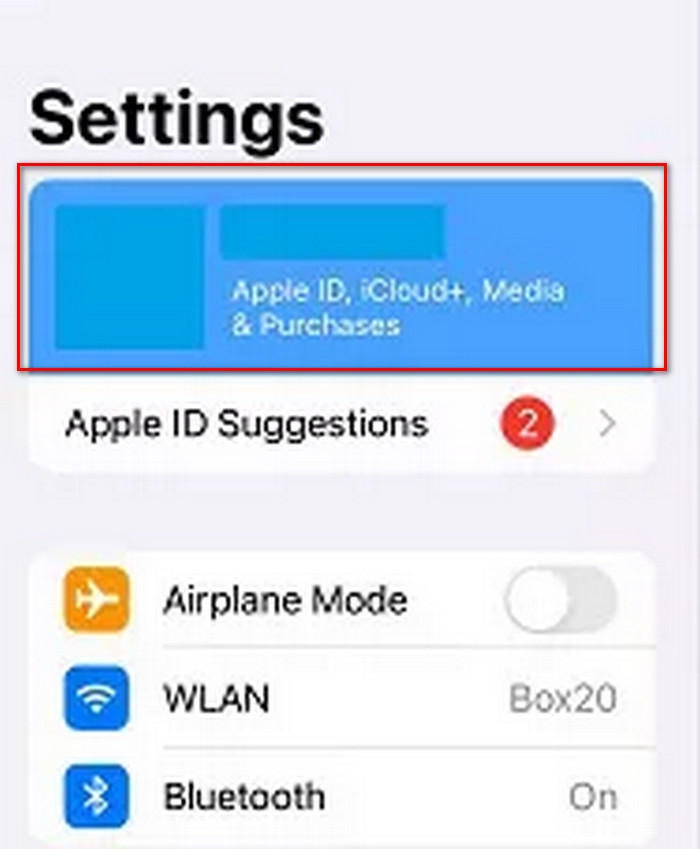
Auswählen Passwort und SicherheitTippen Sie dann auf Passwort ändern.
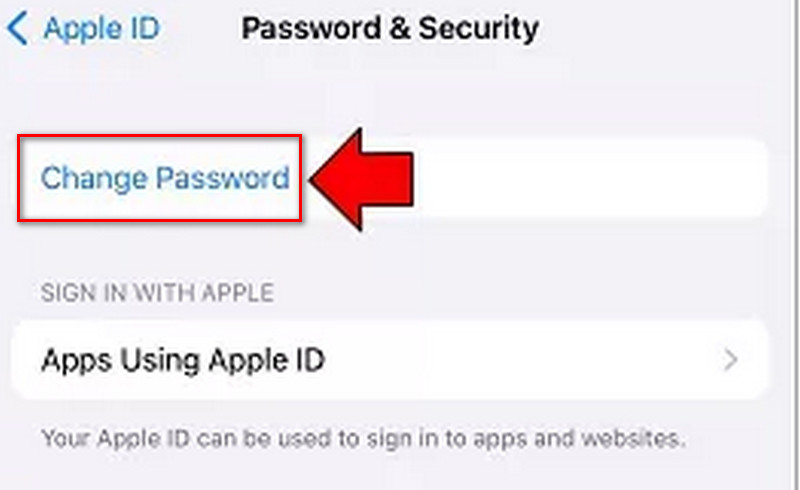
Geben Sie Ihr Passwort ein oder verwenden Sie Ihre Face ID/Touch ID. Geben Sie anschließend Ihr neues Apple-ID-Passwort ein und bestätigen Sie es mit einer erneuten Eingabe.
So ändern Sie das Bildschirmzeit-Passwort auf dem iPhone/iPad
Mit der Bildschirmzeit lässt sich die Zeit, die mit einer bestimmten App verbracht wird, begrenzen. Auch hierfür ist ein Passwort erforderlich, das seltener verwendet wird als die beiden vorherigen. Manche Nutzer müssen das Passwort jedoch trotzdem ändern und wissen nicht, wie. Nachfolgend finden Sie eine detaillierte Anleitung.
Gehe zu Einstellungen > BildschirmzeitTippen Sie dann auf Ändern Sie den Passcode für die Bildschirmzeit.
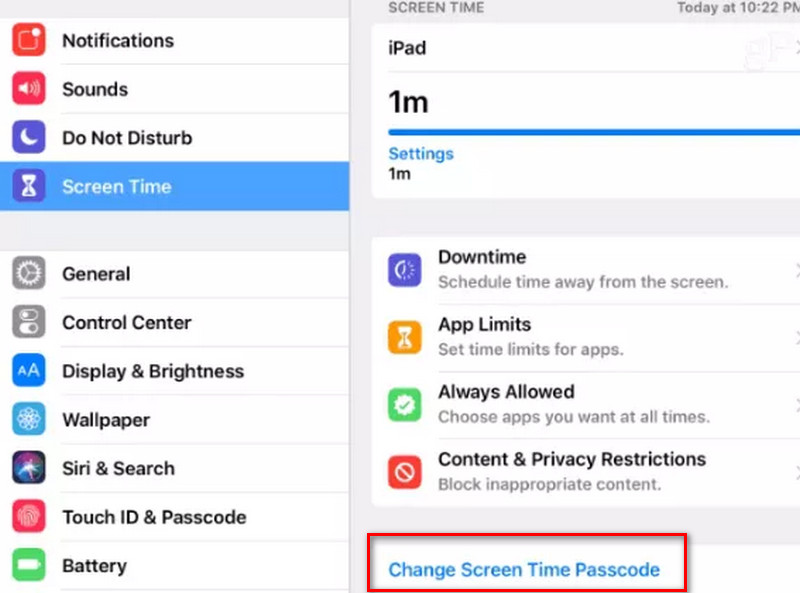
Geben Sie Ihr aktuelles Bildschirmzeit-Passwort ein. Anschließend können Sie es auf ein neues aktualisieren.
Nachdem Sie Passwörter auf Ihrem iPhone/iPad zurückgesetzt haben, können Sie einen Passwort-Manager wie imyPass iPhone Passwort-Manager um Ihnen bei der Verwaltung dieser neuen Passwörter zu helfen, falls Sie sie vergessen.
Teil 2. So ändern Sie Ihr Passwort auf dem iPhone/iPad, wenn Sie es vergessen haben
Können Sie Ihren iPhone/iPad-Passcode ändern, wenn Sie ihn vergessen haben? Die Antwort ist ja und alles, was Sie brauchen, ist ein leistungsstarkes Tool namens imyPass iPassGo. Damit können Sie das Passwort ohne Einschränkungen zurücksetzen.

Über 4.000.000 Downloads
iPhone/iPad-Passwort schnell ändern.
Sicher und einfach zu bedienen.
Fügen Sie Bonusfunktionen hinzu.
Unterstützt eine Vielzahl von iPhones und iPads.
Hier sind die Schritte, um den Passcode auf Ihrem iPhone zu ändern, wenn Sie ihn vergessen haben:
Stellen Sie eine Verbindung zu Ihrem iPhone her
Starten Sie die iPhone-Entsperrsoftware, nachdem Sie sie auf Ihrem Computer installiert haben. Wählen Passwort löschen, verbinden Sie Ihr iPhone mit einem USB-Kabel mit dem Computer und klicken Sie auf Anfang Taste.

Laden Sie die Firmware herunter
Überprüfen Sie dann die Informationen auf Ihrem iPhone und stellen Sie sicher, dass alles richtig ist. Schlagen Sie die Anfang Klicken Sie auf die Schaltfläche, um die Firmware herunterzuladen.

Entfernen Sie den alten Passcode
Klicken Sie anschließend auf Freischalten Klicken Sie auf die Schaltfläche, lesen Sie die Warnung und geben Sie ein 0000 wenn Sie bereit sind. Klicken Sie abschließend auf Freischalten Klicken Sie erneut auf die Schaltfläche. Anschließend können Sie Ihre Passwörter ändern, egal ob es sich um das Apple-ID-Passwort, den Sperrbildschirm-Passcode oder das Bildschirmzeit-Passwort handelt.

Weiterführende Literatur:
Fazit
Wenn Sie unserem Leitfaden folgen, sollten Sie es verstehen So ändern Sie Ihr Passwort auf einem iPhone/iPadWir haben das Apple-ID-Passwort, den Sperrbildschirm-Passcode und das Bildschirmzeit-Passwort besprochen. Außerdem ist imyPass iPassGo eine gute Möglichkeit, das Passwort auf Ihrem iOS-Gerät zurückzusetzen, wenn Sie es vergessen haben. Sollten Sie weitere Probleme zu diesem Thema haben, schreiben Sie diese bitte unten auf.
Heiße Lösungen
-
iOS entsperren
- Überprüfung der kostenlosen iCloud-Entsperrdienste
- Umgehen Sie die iCloud-Aktivierung mit IMEI
- Mosyle MDM von iPhone und iPad entfernen
- Entfernen Sie support.apple.com/iphone/passcode
- Überprüfung des Checkra1n iCloud Bypass
- Umgehen Sie den Passcode für den iPhone-Sperrbildschirm
- So jailbreaken Sie das iPhone
- iPhone ohne Computer entsperren
- Auf den Besitzer gesperrtes iPhone umgehen
- iPhone ohne Apple-ID-Passwort auf Werkseinstellungen zurücksetzen
-
iOS-Tipps
-
Android entsperren
- So erkennen Sie, ob Ihr Telefon entsperrt ist
- Entsperren Sie den Samsung-Telefonbildschirm ohne Passwort
- Mustersperre auf Android-Gerät entsperren
- Überprüfung der Direktfreischaltungen
- So entsperren Sie das OnePlus-Telefon
- OEM entsperren und ausgegraute OEM-Entsperrung beheben
- So entsperren Sie ein Sprint-Telefon
-
Windows-Passwort

